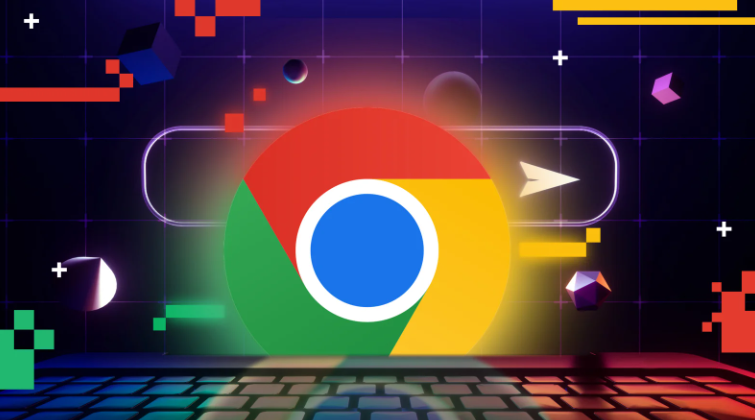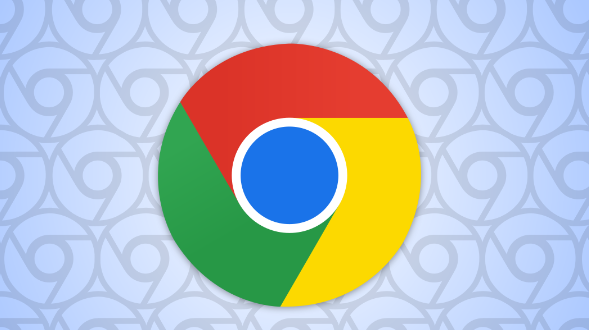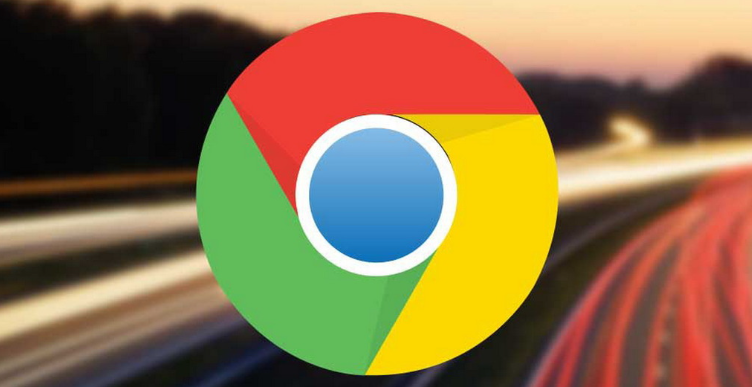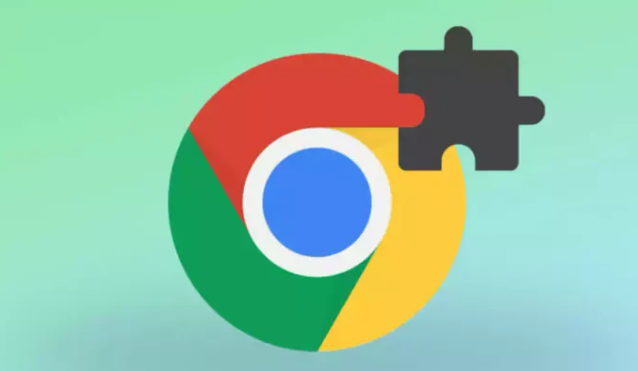1. 检查网络连接
- 确认设备已正常联网→尝试打开其他网站或使用其他设备测试→若网络不稳定可重启路由器。
2. 清理浏览器缓存与Cookie
- 进入Chrome设置→选择“隐私和安全”→点击“清除浏览数据”→勾选“缓存图片和文件”及“Cookie”→选择“全部时间”→点击“清除数据”。
3. 禁用扩展程序
- 进入扩展管理页面(点击右上角三个点→选择“更多工具”→点击“扩展程序”)→逐一禁用插件→重启浏览器测试→定位并移除冲突项。
4. 更新浏览器版本
- 点击右上角三个点→选择“帮助”→点击“关于Google Chrome”→自动检查并安装最新版本→重启浏览器。
5. 检查防火墙与杀毒软件
- 暂时禁用安全软件→重新下载→安装后记得重新开启防护。
6. 验证系统日期与时间
- 确保系统时间准确→调整至当前时区→避免SSL证书验证失败。
7. 更换下载镜像或渠道
- 访问谷歌官方下载页面→选择其他镜像服务器→或通过合法第三方平台获取安装包。
通过以上步骤,可系统性解决Chrome下载失败问题并提升安装成功率。